Приветствую!
Официальный и основной способ установки игр и приложений в операционной системе Android – это использование сервиса Google Play. Однако Android вполне позволяет устанавливать приложения и игры через установочный файл-дистрибутив, расширение у которого APK. Отсюда и название АПК файл.
Сами эти файлы можно как скачать с самого Google Play, так и раздобыть на сторонних сайтах и форумах. Однако при установке найденного на просторах сети APK файла существуют определённые риски. Ведь он мог быть подвергнут модификации, в него могли быть «вшиты» зловредные элементы, которые при проникновении на смартфон начинают осуществлять деструктивные действия, вот лишь некоторые из них:
- Осуществление шпионской деятельности – будет осуществляться сбор пользовательских данных и отправляться неизвестно куда. Впоследствии этими данными могут воспользоваться в корыстных целях.
- Показ навязчивой рекламы – за счёт демонстрации рекламных элементов злоумышленник получает очень серьёзный доход. И его не волнует, что реклама показывается на смартфоне практически постоянно, встраивается туда, где ещё ранее не наблюдалось.
- Воровство финансовых средств – злонамеренные элементы часто используются для воровства денег со счетов пользователей смартфонов. Ведь не секрет, что пользователи всё чаще пользуются банковскими приложениями, данные из которых могут быть перехвачены для последующей кражи денег со счетов.
И это, естественно, не полный список целей, которые могут преследовать злоумышленники, распространяя зловредов через модифицированные дистрибутивы программ и приложения для смартфонов.
Как проверить любой файл в смартфоне на вирусы Защити свой смартфон от вирусов
Так как же поступить, дабы без опаски установить на свой смартфон желаемое приложение или игру через имеющийся «на руках» APK файл? Надёжный способ существует!
И его мы и приведём далее.
Проверяем APK файл на наличие вирусов и прочих зловредов
В реализации эффективной проверки нам поможет популярный онлайн сервис Вирустотал.
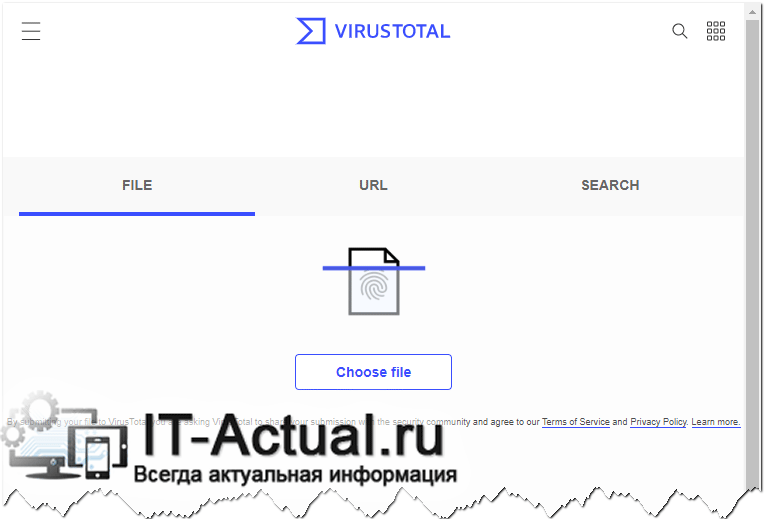
Открыв его и указав в нём проверяемый АПК файл, сервис начнёт сканирование. Результат будет выводиться в реальном времени.
Сама проверка займёт немного времени и будет осуществляться обширным количеством антивирусов, список состоит из более чем 70 штук. Никакой компьютерный или мобильный антивирусный сканер не может соперничать в эффективности с данным способом проверки. Если по результатам сканирования проверяемый файл будет признан абсолютным большинством антивирусов безопасным, то его можно использовать без опасений.
Вот так просто можно проверить APK файл, что был найден на просмотрах Интернет, на отсутствие чего-либо вредоносного.
Мы рады, что смогли помочь Вам в решении поставленной задачи или проблемы.
В свою очередь, Вы тоже можете нам очень помочь.
Просто поделитесь статьей в социальных сетях и мессенджерах с друзьями.
Поделившись результатами труда автора, вы окажете неоценимую помощь как ему самому, так и сайту в целом. Спасибо!
Источник: it-actual.ru
Что такое APK, как проверить эти файлы на вирусы
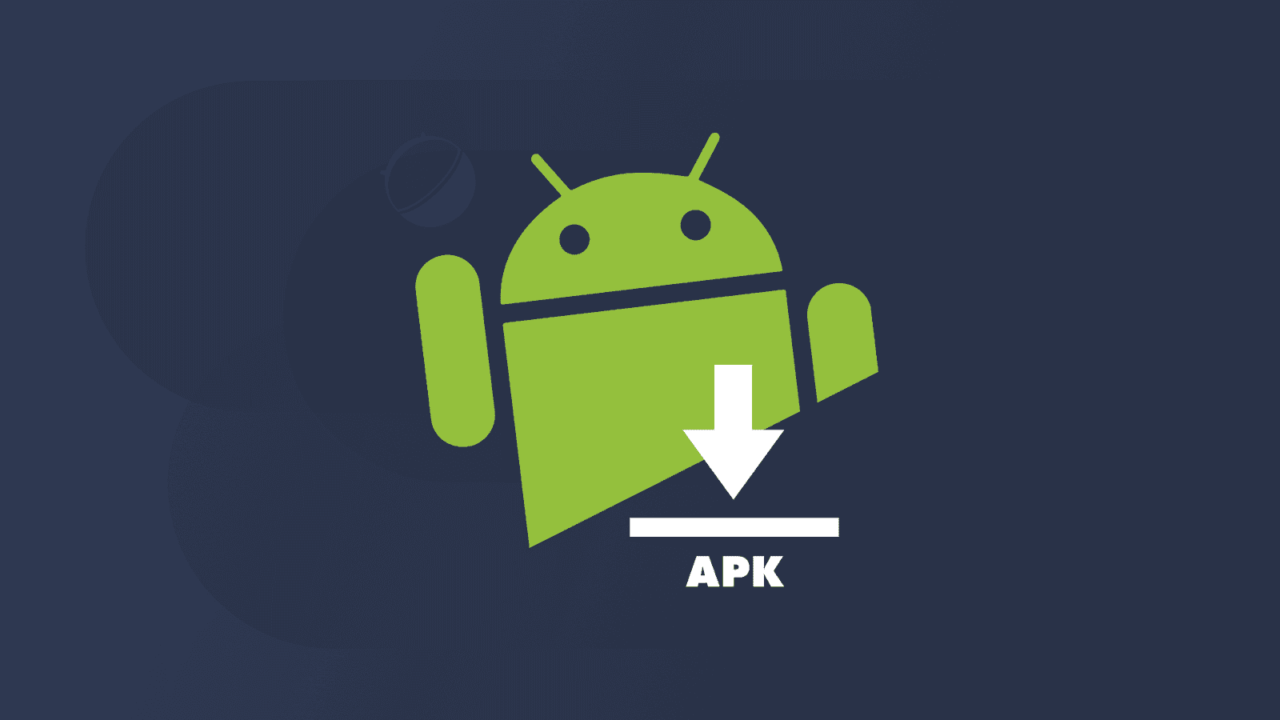
Появление операционной системы Android привело к изменению жизни многих людей. Этот инструмент стал незаменимым помощником, который также используется в качестве игровой платформы. Суть созданной среды заключается в возможности устанавливать приложения с официального магазина Play Market. При этом разработчики не запрещают устанавливать сторонние расширения, чем операционная система выделяется на фоне главного конкурента – iOS. Для этого разработали собственное расширение файла apk.
Что такое APK файлы
APK – формат архивных файлов, который был создан специально для операционной системы Android. Каждое приложение упаковывается в один файл. В него входят:
- ресурсы;
- код приложения, представлен dex-файлами;
- активны;
- файл манифеста в разрешении xml;
- нативные библиотеки.
Разработчики могут придумывать любое название апк, за исключением использования специальных символов.
Стоит учитывать, что данный формат не шифруется как ZIP. Это связано с особенностями работы операционной системы.
Где скачать APK
Многие даже не подозревают, что постоянно используют файл рассматриваемого формата. Все игры и другие приложения, устанавливаемые на телефоне, расположены в официальном магазине Play Market. Они представлены apk, просто расширение не отображается.
Подобным образом устроен и App Store. Достаточно просто найти нужный софт в списке и нажать «Установить».
Политика Google заключается в возможности установки файла со стороннего ресурса. Другими словами, игры и приложения можно загружать с сайта, торрентом и других источников.
Не стоит забывать о том, что установка APK-файлов не с официального источника – большой риск для владельца смартфона. В архиве могут разметить шпионские программы, а также другие вредоносные элементы. Операционная система не может проверить архив без сторонних инструментов. Что касается Play Market, при загрузке продукта он проходит всесторонние проверки.
Как проверить APK на наличие вирусов
Перед тем как устанавливать APK со стороннего ресурса, его нужно проверить. Для этого используются специальные сервисы и приложения.
| Наименование | Описание | Рейтинг |
| Metadefender | Проверка осуществляется несколькими антивирусными механизмами. Загружать архив можно с компьютера или устройства на Android. Специального приложения нет, но достаточно открыть страницу в браузере. Рассматривая инструменты, можно отметить возможность сканирования при прямой закачки, по URL-адресу, IP-адресу и иначе. Процесс достаточно прост – выбирается нужный вариант загрузки в верхнем поисковом поле, через некоторое время будет отображен результат. | ★★★★★ |
| VirusTotal | Еще один альтернативный сервис, который пользуется популярностью. Применяемые алгоритмы сканирования смогут распознать практически все типы вирусов. Доступен в виде мобильного приложения, что делает сервис более удобным. | ★★★★ ★ |
| HackApp | Один из лучших сервисов, представленный веб-сайтом. Загружать можно с компьютера или мобильного телефона. Он также сканирует приложение напрямую с Play Market, для чего достаточно указать ссылку. После сканирования предоставляется просто огромный объем информации. При этом в главной части экрана отражается уровень опасности после изучения всех параметров. | ★★★★ ★ |
| NVISO | Постой в использовании инструмент. Он предназначен для проверки только APK-файлов. Для получения полноценного отчета потребуется время. Если нет желания ждать, можно оставить адрес электронной почты. На него придет ссылка на созданный отчет. Использовать ресурс просто, открывается главная страница и подгружается файл. Алгоритм проверяет на вирусы, контроль исходящего и входящего трафика, возможность совершения телефонного звонка, утечка данных и другое. | ★★★ ★★ |
| SandDroid | Проводит динамический и статический анализ. После нескольких минут сканирования формируется полный отчет. Доступна загрузка не только APK, но архива ZIP. Отдельное внимание уделили вирусам, которые приводят к утечке информации. Сервис имеет очень простой интерфейс. | ★★★ ★★ |
| AVC UnDroid | Пользователю доступна функция добавления файла размером не более 7 Мб. Для полноценного использования нужно создать бесплатный аккаунт. Программа определяет уровень угрозы, установленный уровень доступа и хэш. | ★★★ ★★ |
Как открыть на телефоне
На первых версиях операционной системы на протяжении длительного периода установить apk со стороннего ресурса было крайне сложно. Для этого нужно было получить root-права, установить подходящий менеджер и выполнить непростую процедуру. Сегодня для установки не требуются сторонние инструменты. Инструкция выглядит следующим образом:
- открывается интернет-браузер на гаджете;
- находится страница c APK-файлами, нажимается загрузка;
- после завершения нажимается кнопка «Открыть»;
- если на Android отключена рассматриваемая функция, операционная система предложит сразу перейти в настройки и включить соответствующий параметр;
- нажимается кнопка «Установить».
Через некоторое время приложение или игра будет установлена.
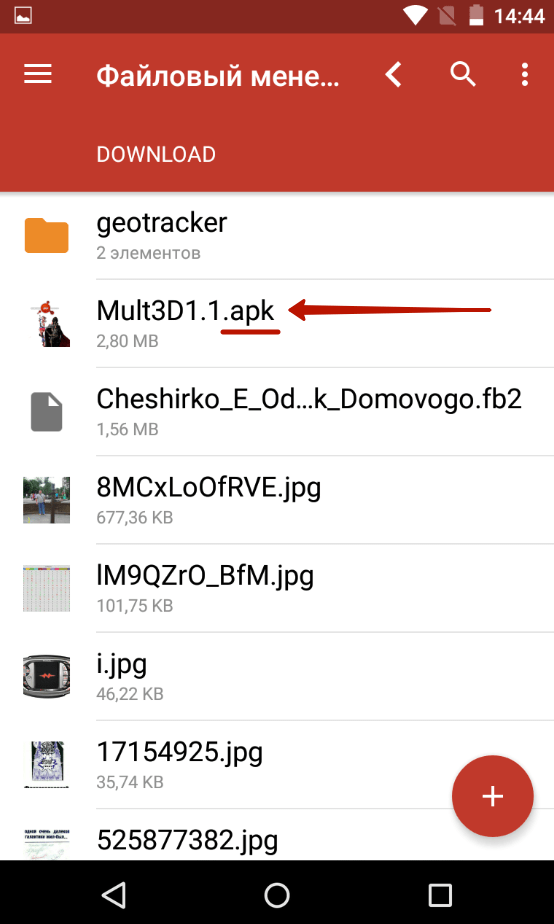
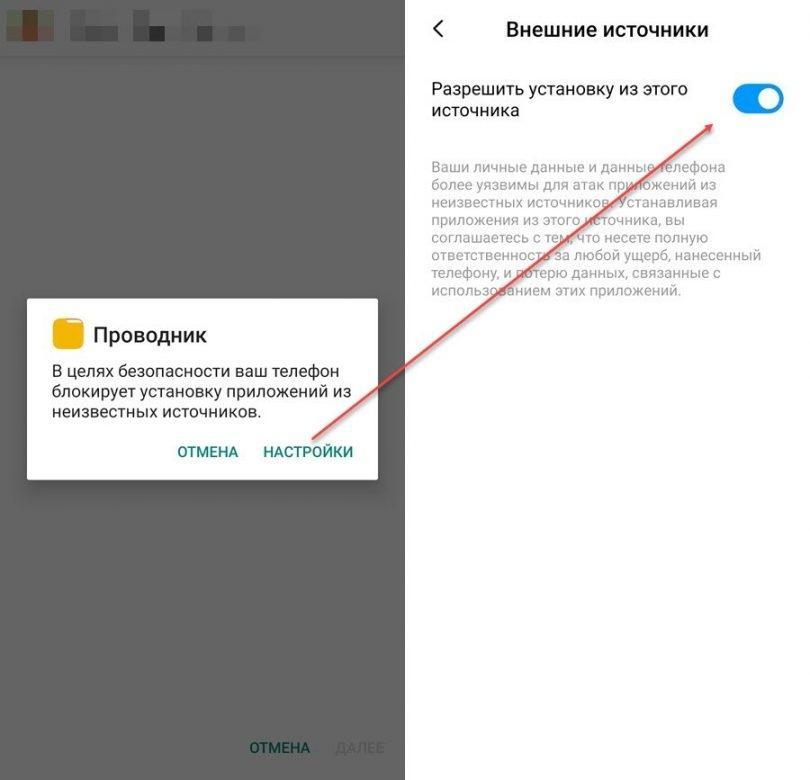
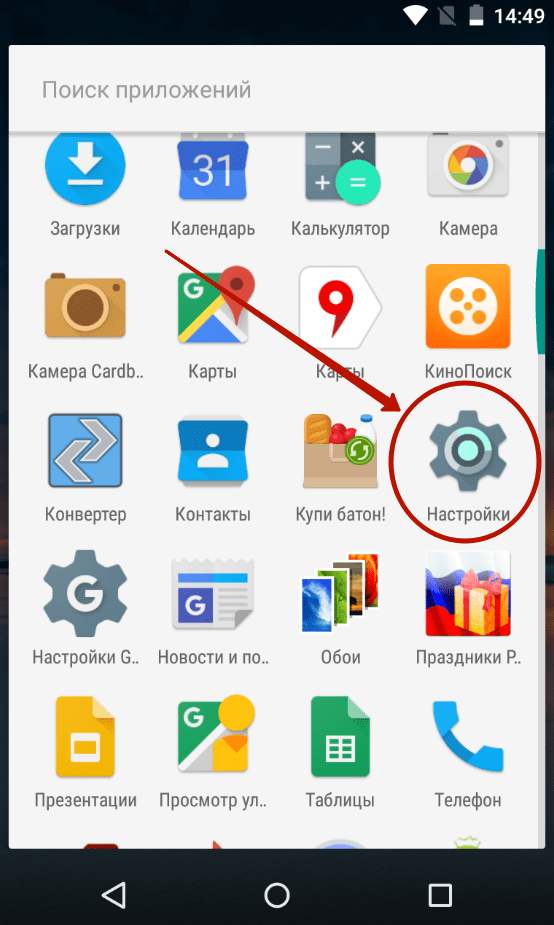
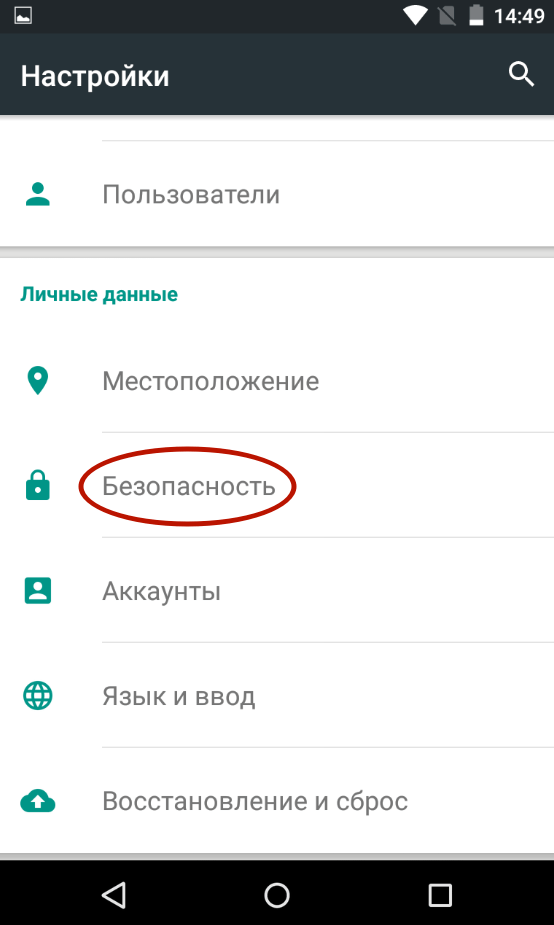
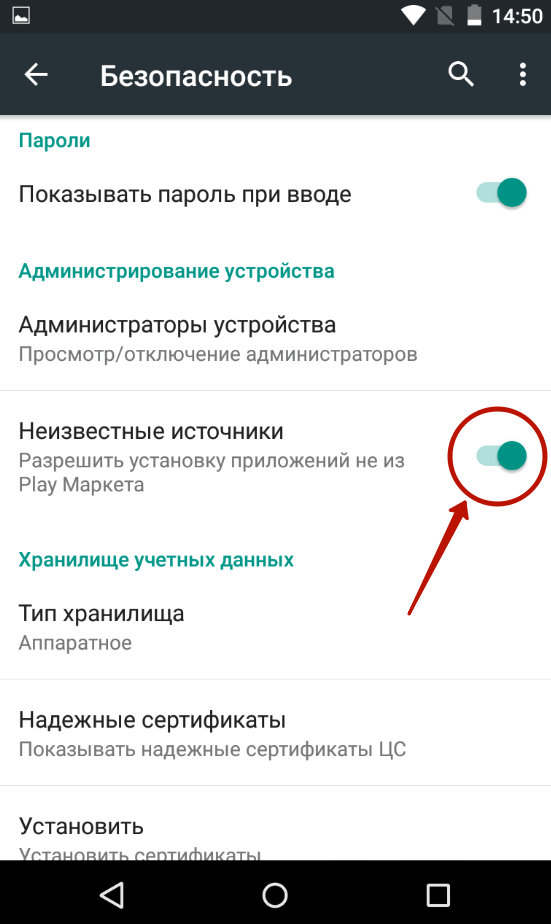
В некоторых случаях есть необходимость просмотреть состав архива. Для открытия используется WinRAR или WinZIP. После этого будут доступны все составные файлы для открытия в специальных редакторах.
Как открыть на компьютере
Сегодня многие хотят открыть APK на Windows или Mac. Сделать это без специального программного обеспечения нельзя. Для компьютера на Windows есть несколько решений:
- Android Studio. Этот вариант в большей степени подходит для разработчиков. Позволяет запускать APK в тестовом режиме с возможностью внесения правок в исходные файлы. Открытие архива осуществляется через стандартные функции. Есть режим имитации различных примеров использования мобильного устройства.
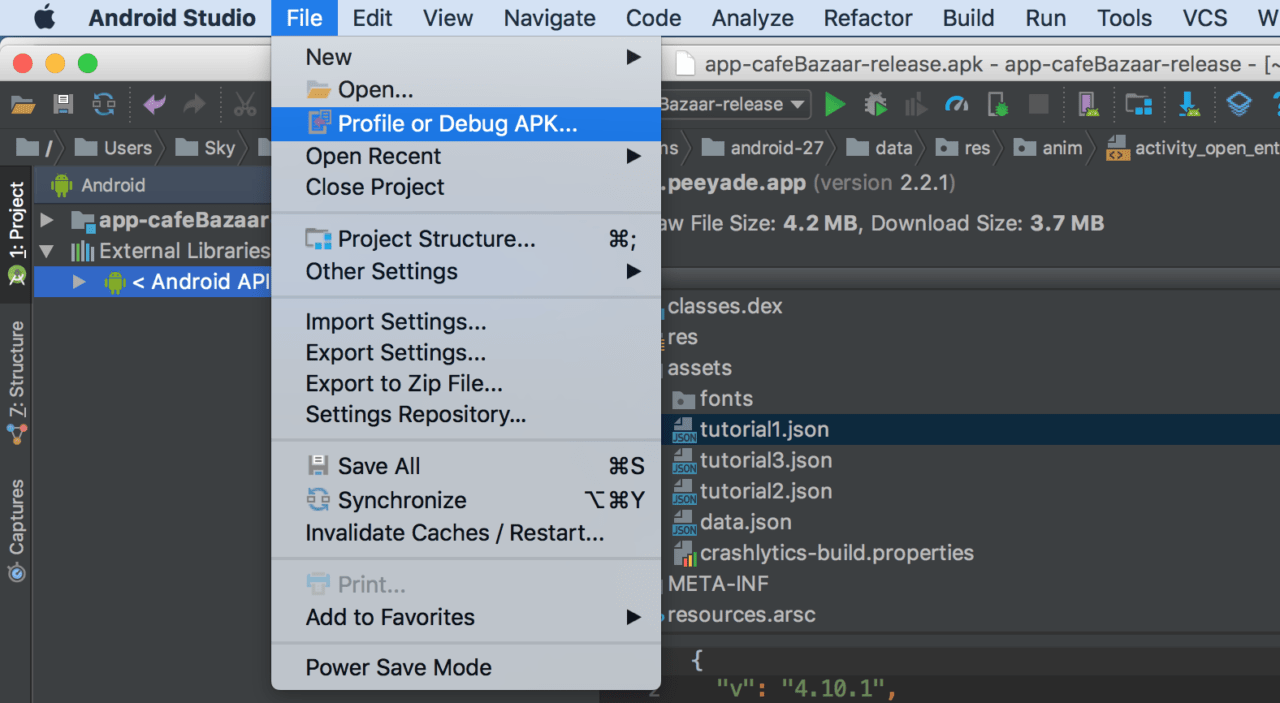
- BlueStacks. Эмулятор операционной системы Android с расширенными настройками и возможностями. Чаще всего используется для запуска любимых программ и игр. Отличается высокими требованиями к аппаратной начинке компьютера, поэтому может запускаться не на всех машинах. Есть встроенный Google Play, который после создания аккаунта может использоваться для загрузки нужного софта. Открыть APK файл можно через меню программы.
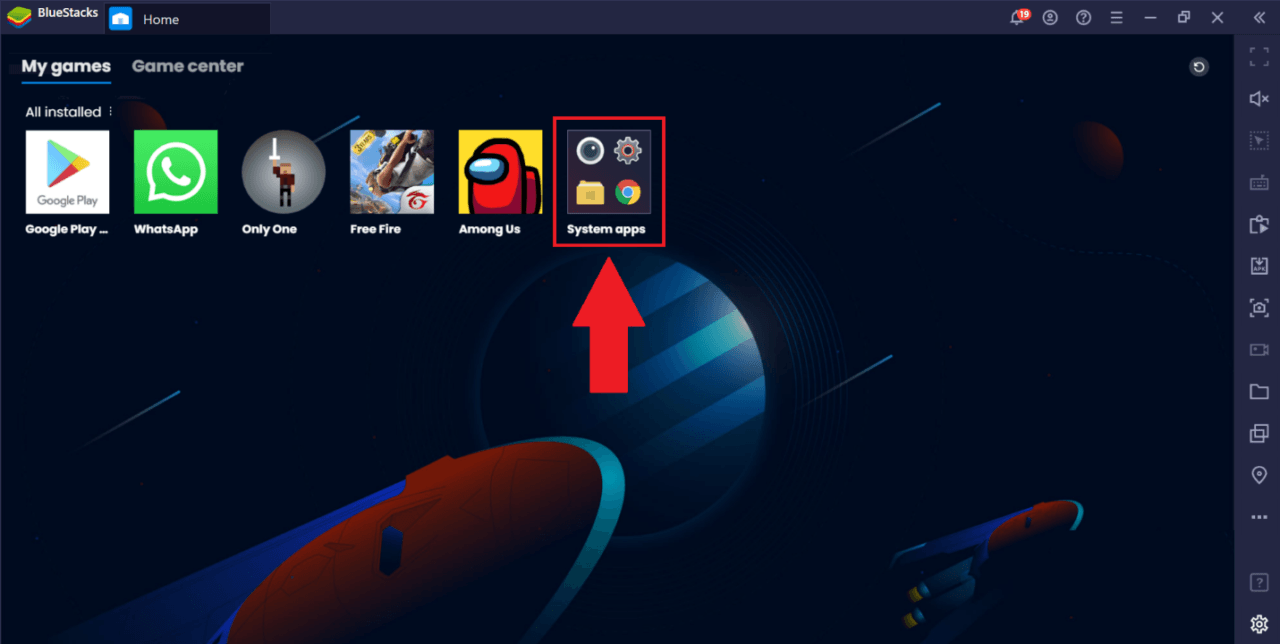
Использовать эти приложения можно для обычного запуска приложений или игр, а также в качестве инструмента разработчика.
В случае с Mac открытие возможно только через специальное расширение ARC Welder для Google Chrome. Оно предназначено только для тестирования продукта Android. Однако, открыть все не получится.

Несколько лет работал в салонах сотовой связи двух крупных операторов. Хорошо разбираюсь в тарифах и вижу все подводные камни. Люблю гаджеты, особенно на Android.
Источник: tarifkin.ru
Как проверить на вирусы Андроид смартфон
Современные мобильные устройства и планшеты способны полностью заменить стационарные компьютеры и ноутбуки. Однако при этом проблемы «старших братьев», к сожалению, не утратили своей актуальности. Разработчики вредоносных программ и компонентов не ограничились их созданием для ПК. Количество вирусов на Android стремительно возрастает, что вызывает у пользователей небезосновательные опасения.
Какие вирусы есть на Android
Прежде чем узнать, как проверить на вирусы на Андроид, необходимо ознакомиться с информацией, какие разновидности вредоносных компонентов могут поразить операционную систему.

Защита операционной системы Android от вредоносных программ
Вирус представляет собой приложение с зловредным кодом, который, на первый взгляд, выглядит как обычная программа. В целом, вирусы делятся на две большие группы:
- Подделка – большинство вредоносных программ характеризуются этим типом. При их создании используется значок и название известного и востребованного приложения, вот только «начинка» зловредная.
- Троянский конь добавляют в обычные приложения, то есть вредоносные компоненты функционируют вместе с программой.
Каждый пользователь, чтобы осознавать степень риска, должен знать, на что способны вирусы:
- Использовать мощность устройства для майна криптовалюты или просмотра скрытой рекламы.
- Мешать нормальной работе операционной системе гаджета, например, выводить на экран баннеры-вымогатели, которые не будут позволять нормально пользоваться устройством.
- Воровать персональные данные, например, отправлять пароли и данные банковских карт, рассылать друзьям в социальных сетях сообщения с просьбой о финансовой помощи и т. д.
Важно! С помощью вредоносных программ злоумышленники могут воровать средства с SIM-карт.
Признаки поражения системы вирусами
Проверка на вирусы на Андроид проводится преимущественно после проявления первых «симптомов» поражения системы.
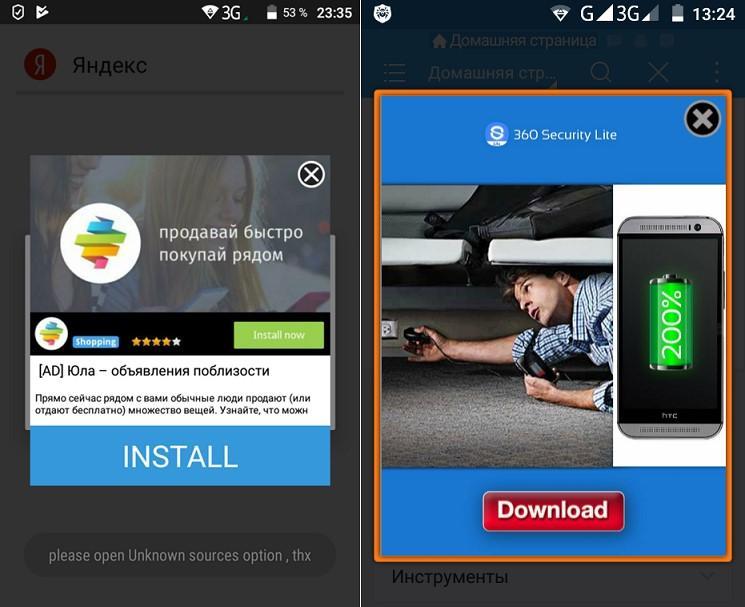
Рекламные баннеры на экране Android-смартфона – последствие вируса
- Если в телефоне или планшете периодически отображаются приложения, которые не были установлены пользователем, то в системе точно присутствуют вредоносные компоненты. Девайс самостоятельно проводит подобные операции – это последствия работы вируса.
- С мобильного счета регулярно пропадают небольшие суммы денег или, напротив, все что было на балансе. Для выявления вредоносного компонента потребуется детализация мобильного счета. Изучить его можно в личном кабинете абонента или в одном из офисов продаж.
- На дисплее блокировки неожиданно отображаются рекламные баннеры, а в приложениях и поисковых системах выскакивают разные окна. Тут сомнений быть не может, остается чистить гаджет от вирусов.
- Довольно часто вирус проявляется в виде сообщений, которые рассылаются всем друзьям в социальных сетях с просьбой о помощи.
Еще один фактор, указывающий на наличие вредоносной программы в телефоне – на него приходят смс с авторизацией в банковских приложениях. Это указывает на то, что злоумышленники пытаются перевести денежные средства.
Важно! В этих случаях нужно реагировать быстро, иначе с деньгами можно проститься.
Поиск вирусов на Андроид через ПК
Пошаговая инструкция, как проверить телефон на вирусы через компьютер Андроид, довольно проста.
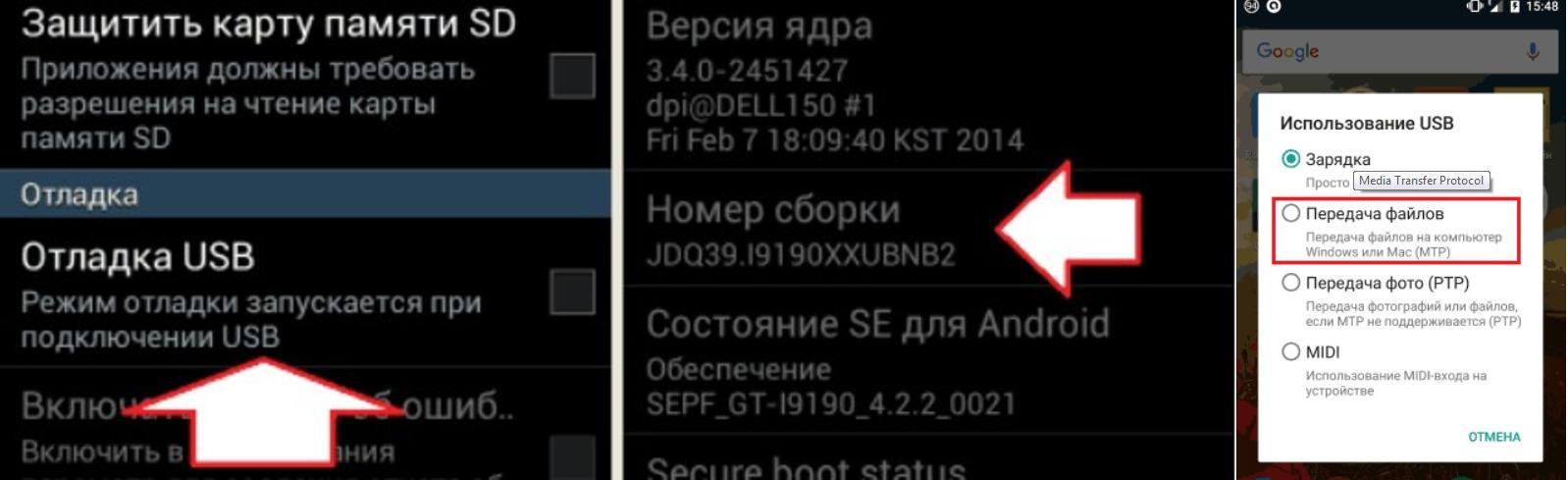
Как активировать режим отладки по USB на Android
Порядок действий выглядит следующим образом:
- На мобильном устройстве активировать режим отладки по USB. Эта функция находится в области меню «Для разработчиков». Для отображения этого раздела необходимо перейти во вкладку «О телефоне» и несколько раз подряд кликнуть по номеру сборки.
- Подключить устройство к компьютеру и в настройках сопряжения на телефоне выбрать режим MTP. На устаревших моделях телефонов этот раздел может носить название «Режим накопителя».
- Если предыдущие шаги были выполнены правильно, в разделе «Устройства и диски» на ПК отобразится новое хранилище. Теперь пользователь должен запустить на компьютере антивирусную программу. Если антивирусника нет, его нужно установить.
- В настройках утилиты нужно пройти путь: «Сканирование ПК» — «Съемные носители».
- Нажать на «Все диски», запустив глубокую проверку системы.
- Если в ходе проверки будут выявлены вредоносные компоненты, их нужно будет удалить.
К сведению! Большой популярностью пользуются софты Kaspersky, ESET Smart Security и Dr. Web.
Как узнать есть ли вирус на телефоне Андроид, какие утилиты использовать
Чтобы защитить свои персональные данные и все файлы, хранящиеся в мобильном устройстве, нужно соблюдать базовые правила. Действия просты в выполнении и не отнимают много времени.
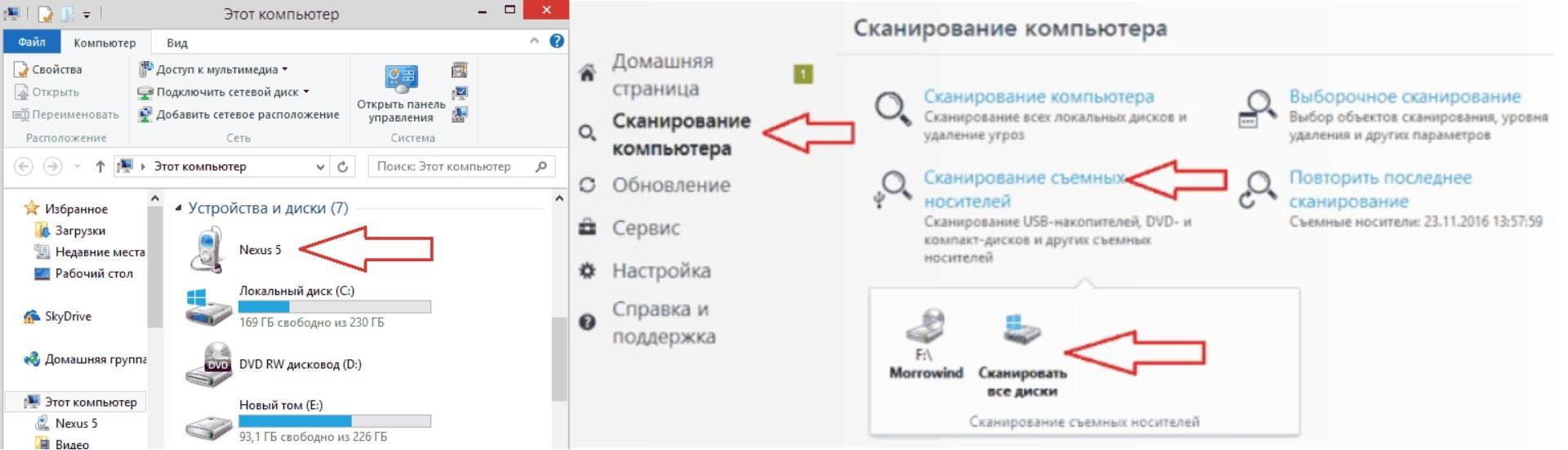
Как правильно запустить антивирусную программу на ПК для сканирования телефона
Установить антивирусный софт
Стоит уделить время скачиванию антивирусной программы, также не будет лишней установка файрвола. Необходимо при помощи хорошего антивируса регулярно проверять систему на наличие вредоносных программ. Вовсе не обязательно, чтобы эти приложения работали постоянно и нагружали процессор.
Совет! Комплексную глубокую проверку системы рекомендуется проводить несколько раз в месяц.
Использовать только Google Play
При установке приложений из непроверенных источников не стоит слепо верить отзывам и рейтингам, они могут быть написаны людьми за деньги или ботами. Главная и проверенная площадка, откуда безопасно можно устанавливать программы – Google Play.
Активировать защиту
По умолчанию в настройках гаджета на ОС Android запрещена установка непроверенных программ. Если в ходе использования гаджета защита была отключена, ее необходимо активировать обратно после выполнения требуемых действий.
Не посещать сомнительные ресурсы
Не стоит во время серфинга в интернете переходить на все сомнительные рекламы и сайты. Некоторые из ссылок могут привести пользователя к малвари-приложениям, которые способны нанести сокрушительный удар по системе.
Игнорировать e-mail от незнакомцев
Также будучи онлайн, не стоит переходить по ссылкам с e-mail от незнакомцев. Ссылки могут перенаправлять пользователя на фишинговые сайты, где высока вероятность подхватить вредоносные компоненты.
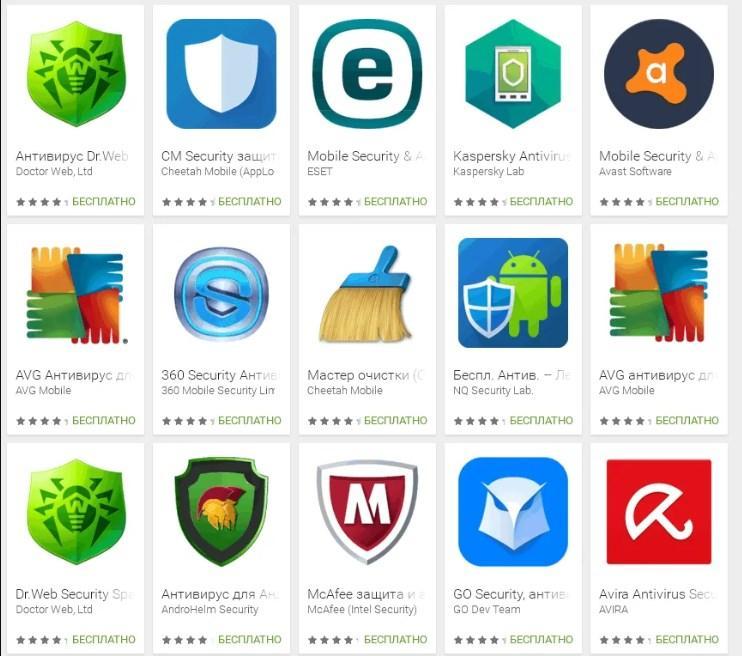
Эффективные антивирусные программы для смартфона на ОС Android
Еще одна необходимая мера безопасности – всегда без исключений устанавливать последние обновления на телефон, по умолчанию девайс должен делать это автоматическим. Это относится не только к операционной системе Android, но и непосредственно приложениям.
Существует немало разновидностей вирусов и прочих вредоносных программ, которые способны доставить неприятности владельцу гаджета. Чтобы этого не допустить, настоятельно рекомендуется регулярно выполнять свод простых правил безопасности, описанных выше.
Источник: mirinfo.ru